Heim >Software-Tutorial >Computer Software >So tauen Sie mit der Gefrierpunktsreduzierung ab. Spezifische Vorgänge zur Gefrierpunktsreduzierung und zum Auftauen.
So tauen Sie mit der Gefrierpunktsreduzierung ab. Spezifische Vorgänge zur Gefrierpunktsreduzierung und zum Auftauen.
- 王林Original
- 2024-08-13 11:02:12440Durchsuche
Verwenden Sie auch die Freezing Point Restore-Software? Wissen Sie also, wie man Gefrierpunktsreduzierung auftaut? Der unten stehende Editor zeigt Ihnen die spezifischen Vorgänge zum Wiederherstellen und Auftauen des Gefrierpunkts. Wie taut man mit Gefrierpunktsreduzierung auf? Der spezifische Vorgang von Freeze Point Restore und Thaw: Zuerst müssen wir die vier Freeze Point Restore-Tastenkombinationen gleichzeitig drücken: STRG+UMSCHALT+ALT+F6. Beim Start erscheint nur ein Dialogfeld zur Eingabe eines Passworts Sie müssen das zuvor festgelegte Passwort eingeben und auf OK klicken.
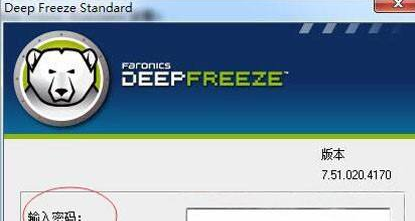
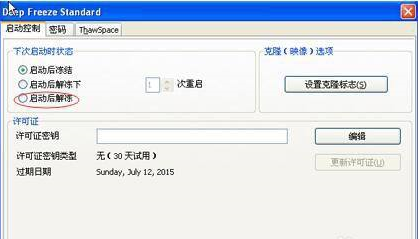


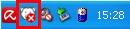

Das obige ist der detaillierte Inhalt vonSo tauen Sie mit der Gefrierpunktsreduzierung ab. Spezifische Vorgänge zur Gefrierpunktsreduzierung und zum Auftauen.. Für weitere Informationen folgen Sie bitte anderen verwandten Artikeln auf der PHP chinesischen Website!
In Verbindung stehende Artikel
Mehr sehen- So zeigen Sie versteckte Spiele auf Steam an
- Wie verwende ich geeignete Software, um DLL-Dateien auf einem Win10-Computer zu öffnen?
- So legen Sie das gespeicherte Kontokennwort fest und zeigen das gespeicherte Benutzerkontokennwort im 360-Browser an
- So markieren Sie mit CAD alle Maße mit einem Klick
- So brechen Sie den automatischen Randsprung des IE ab

